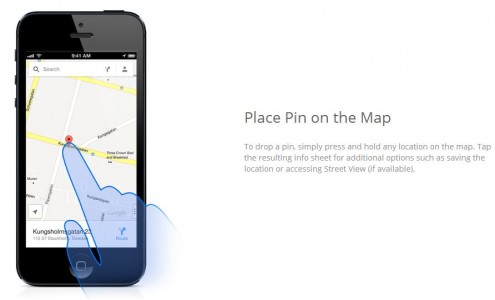Het maakt ook deel uit van de promotiestrategie van de Google Maps-applicatie voor iPhone een website waarmee de Mountain View-gigant gebruikers 10 dingen uitlegt die kunnen worden gedaan met de nieuwe applicatie. Hieronder heb je ze allemaal opgesomd, de meeste kende je waarschijnlijk al, maar als er iets is dat je nog niet hebt gebruikt, kijk dan nu hoe je het moet gebruiken.
- Plaats een pin op de kaart - Om een speld neer te zetten, houdt u eenvoudig een willekeurige locatie op de kaart ingedrukt. Tik op het resulterende infoblad voor extra opties, zoals het opslaan van de locatie of toegang tot Street View (indien beschikbaar).
- Street View - Om panoramische Street View-afbeeldingen te bekijken, houdt u een willekeurige locatie op de kaart ingedrukt, tikt u op het infoblad en tikt u vervolgens op de afbeelding. Verken alsof je er zelf bent door op het rondkijkpictogram (linksonder) te tikken en je telefoon te bewegen of kantelen.
- Schud om feedback te verzenden - Help ons de kaart en onze applicatie te verbeteren. Als je iets vindt dat moet worden bijgewerkt (zoals een afgesloten weg of een bedrijf dat is verhuisd) of als je suggesties hebt, schud dan gewoon je iPhone en stuur ons feedback.
- Veeg om meer te zien – Of u nu zoekt of een routebeschrijving opvraagt, veeg het infoblad naar links of rechts om door aanvullende resultaten te bladeren. Vind er een die je leuk vindt? Tik erop of veeg omhoog om meer details te zien (bijvoorbeeld de openingstijden van een bedrijf of ov-haltes).
- Toegang tot weergaven - Satelliet-, verkeers- en openbaar vervoer-weergaven zijn eenvoudig toegankelijk door op de drie stippen rechtsonder te tikken of door met twee vingers van rechts naar links te vegen.
- Voorbeeldstappen in navigatie (bèta) – Bekijk in de navigatiemodus (bèta) een voorbeeld van de komende route door de bovenste balk naar links te vegen (tik op Hervatten om terug te keren naar het begin). Tik op de onderste balk om te schakelen tussen uw geschatte reistijd en de resterende kilometers.
- Zoom met 1 vinger - Om met één vinger in en uit te zoomen, dubbeltikt u op een locatie, houdt u de tweede tik ingedrukt en sleept u uw vinger omhoog of omlaag.
- Werk thuis - Ga snel naar huis of ga naar je werk door deze locaties op te slaan. Tik op de knop Mijn profiel (naast het zoekvak) om ze op al uw apparaten op te slaan.
- Kompasmodus – Het lezen van de kaart is gemakkelijker als deze in dezelfde richting wijst als u. Gebruik de kompasmodus om u te oriënteren door tweemaal op de knop Mijn locatie linksonder op uw scherm te tikken.
- Bewaar een plaats - Bewaar uw favoriete plaatsen om snel toegang te krijgen. Opgeslagen plaatsen worden op al uw apparaten gesynchroniseerd en verschijnen op de kaart en in uw zoekresultaten. Om een plaats op te slaan, tikt u op het sterpictogram op het infoblad van een locatie of plaats.